Scan dine iOS-enheder fuldstændigt, og slet alle uønskede filer på din iPhone, iPad og iPod.
4 brugbare måder, hvordan man fjerner Bitmoji på Snapchat som en avatar
Bitmoji, en integreret platform af Snapchat, er en populær app, der producerer tilpassede tegneserielignende avatarer, som folk kan bruge som et profilbillede eller en beskedklistermærke. Du har sikkert brugt dette før til at repræsentere dig selv på tværs af Snapchat, og til sidst vil du fjerne eller slette det for at ændre din avatar. Således indeholder dette indlæg 4 brugbare måder, hvordan man sletter Bitmoji på Snapchat. Så uden yderligere forsinkelse, udforsk disse brugbare måder nu!
Vejledningsliste
Sådan fjerner du Bitmoji på Snapchat fra Snapchat-appen 2 måder at fjerne Bitmoji på Snapchat fra Bitmoji Ofte stillede spørgsmål om, hvordan man fjerner Bitmoji på SnapchatSådan fjerner du Bitmoji på Snapchat fra Snapchat-appen
Faktisk er det nemt at fjerne din Bitmoji på Snapchat. Tak til Snapchat for at give brugerne en indstillingsmulighed (Remove My Bitmoji) for at fjerne eller fjerne linket til deres Bitmojis. Du skal dog bemærke, at hvis du har oprettet din Bitmoji-konto, før du bruger et Snapchat-login, vil din Bitmoji-avatar blive slettet permanent fra Snapchat. Hvis det er ok for dig, kan du udforske de anførte trin nedenfor, der viser dig, hvordan du fjerner Bitmoji på Snapchat ved hjælp af din mobilenhed:
Trin 1Start din Snapchat app på din smartphone og tryk på Bitmoji i øverste venstre hjørne af appens grænseflade.
Trin 2Tryk derefter på Indstillinger knappen med Gear ikonet i øverste højre hjørne af skærmen. Under MIN KONTO kategori, skal du vælge Bitmoji mulighed.
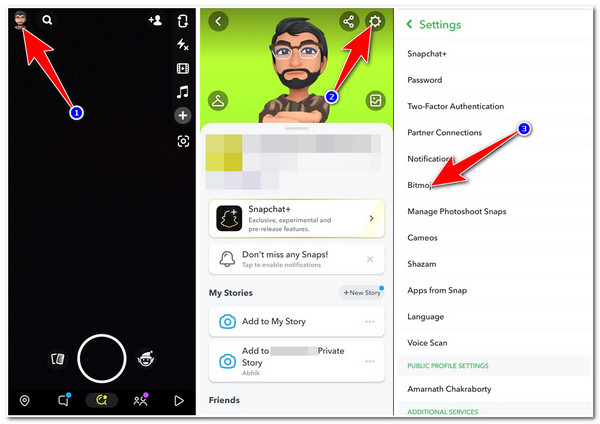
Trin 3På den nye skærm skal du trykke på Fjern linket til Min Bitmoji valgmulighed. Bekræft dit valg ved at trykke på Fjern linket knap. Når du har udført disse trin, bliver din profil til en tom silhuet.
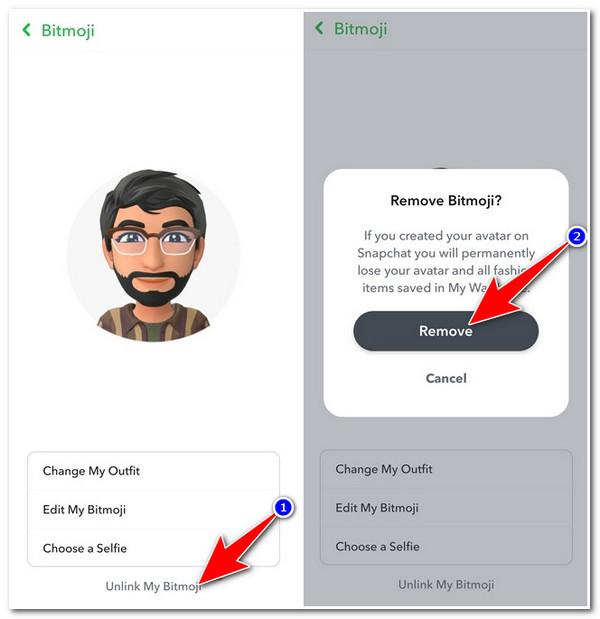
2 måder at fjerne Bitmoji på Snapchat fra Bitmoji
Det samme gælder for ovenstående måde, hvordan man fjerner Bitmoji på Snapchat; Bitmoji giver også brugere mulighed for at fjerne Bitmoji-skabte avatarer, der er gemt eller delt på deres Snapchat. Forskellen mellem dem er, at disse måder, som denne del er ved at vise, vil du permanent slette Bitmoji. Hvis du sigter efter at gøre det, er her måderne, hvordan du udfører sletning eller fjernelse af Bitmoji-processen fra Bitmoji-appen:
1. Fjern linket ved at nulstille Bitmoji
Den første måde, du kan gøre for at fjerne Bitmoji på Snapchat fra Bitmoji-appen, er ved blot at fjerne deres links via nulstilling. Dette vil slette Bitmoji og vil helt sikkert fjerne det fra at linke til din Snapchat. For at gøre dette, her er de trin, du skal gå efter:
Trin 1Start Bitmoji app og tryk på Indstillinger knappen med Gear ikon.
Trin 2Vælg derefter Mine data og tryk på Nulstil Avatar knap.
Trin 3Bekræft derefter dit valg ved at trykke på Okay knap.
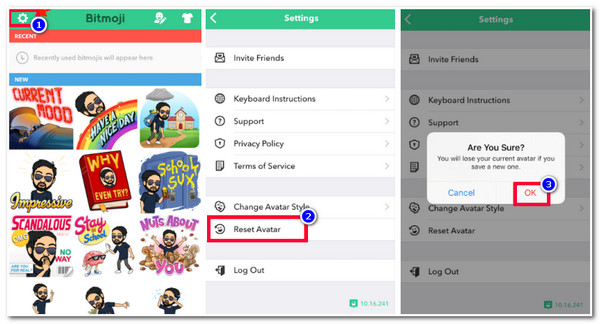
2. Slet Bitmoji-kontoen fuldstændigt
En anden måde du kan gøre, bortset fra disse måder, hvordan du fjerner Bitmoji på Snapchat er, hvis du virkelig er til helt at fjerne din Bitmoji, så slet din Bitmoji-konto direkte. På denne måde kan du fjerne din adgang og tidligere oprettede avatarer på Bitmoji i din Snapchat. For at gøre dette, her er de trin, du skal gå efter:
Trin 1Åbn din Bitmoji app på din mobilenhed, og tryk på Indstillinger knappen med Gear ikonet i øverste højre hjørne af skærmen.
Trin 2På den nye skærm skal du vælge Mine data og tryk på Slet konto knappen i den nederste del af skærmen.
Trin 3Bekræft derefter dit valg ved at trykke på Slet knap. Derefter slettes din Bitmoji-avatar permanent på Snapchat.
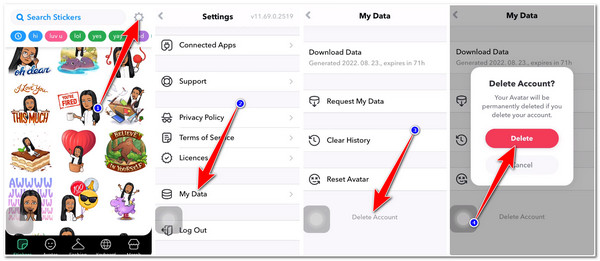
Bonustips om, hvordan du helt sletter Bitmoji-konto og app på iPhone:
Det er det! Det er de 3 måder, hvordan du sletter Bitmoji på Snapchat og på selve Bitmoji-appen. Antag nu, at du helt vil slippe af med Bitmoji-appen og alle data relateret til den. I så fald kan du bruge 4Easysoft iPhone Cleaner værktøj til at slette alle Bitmoji-data, fjerne dens cache, fuldstændig afinstallere appen og frigøre mere plads på din iPhone! Dette værktøj kan scanne din iOS-enhed dybt, uanset om du bruger en iPhone, iPad eller iPod, og identificere unødvendige data. Det kan hurtigt slette alle uønskede filer, afinstallere og fjerne apps cache som Bitmoji med blot et par klik og flueben. Gennem dette værktøj kan du helt slette din Bitmoji-konto og -app med succes, og det vil helt sikkert forbedre din brugeroplevelse. Udforsk listen nedenfor for at opdage flere af dette værktøjs unikke funktioner!

Understøtter alle iOS-modeller og versioner af iPhone, iPad og iPod.
Udstyret med muligheden for at fjerne 13 forskellige data såsom mediefiler, app-cache, bogmærker, systemindstillinger osv.
Tilbyd tre sletteniveauer med tilsvarende rengøringsintensiteter, som du kan vælge afhængigt af dit behov.
Infunderet med en forhåndsvisningssektion, der viser alle de scannede filer i realtid.
100% Sikker
100% Sikker
Del 3: Ofte stillede spørgsmål om, hvordan man fjerner Bitmoji på Snapchat
-
1. Hvad ville være de ting, der vil blive slettet, når du ikke kan lide Bitmoji på Snapchat?
Hvis du opretter dine Bitmoji-avatarer på Snapchat-platforme, vil det permanent slette dine Bitmoji-avatarer og outfit-klistermærker eller genstande gemt i dit skab, hvis du ikke synes om det.
-
2. Hvordan ændrer jeg Bitmoji på Snapchat?
For at ændre din Bitmoji på Snapchat skal du åbne din Snapchat-app, trykke på din Bitmoji-profil i øverste venstre hjørne af skærmen og vælge indstillingen Indstillinger med Gear-ikonet. Tryk derefter på Bitmoji-indstillingen og vælg knappen Anbefalet. Her kan du vælge din foretrukne avatarstil for at ændre din Bitmoji.
-
3. Hvordan redigerer jeg Bitmoji på Snapchat?
For at redigere din Bitmoji-avatar skal du trykke på dit profilikon, stryge ned og trykke på din avatar for at få adgang til tilpasningsmenuen. Derefter skal du vælge indstillingen Rediger avatar for at redigere dens overordnede udseende, Skift outfit for at ændre dens OOTD og Skift Selfie eller Pose og Baggrund for at opdatere din Bitmojis overordnede udseende på platformen.
Konklusion
Der går du! Det er de 4 brugbare måder, hvordan man sletter Bitmoji på Snapchat og på selve Bitmoji-appen. Gennem disse enkle trin kan du helt sikkert slippe af med Bitmoji-avataren permanent på din Snapchat-konto. Bemærk! Nogle af disse fremhævede måder vil permanent slette din Bitmoji. Hvis du kun skal fjerne linket på din Snapchat, kan du blot fjerne linket. Ellers, hvis du virkelig er til at udrydde det, dataene, app-cachen og selve Bitmoji-appen, kan du spørge 4Easysoft iPhone Cleaner værktøj til at hjælpe dig! Dette værktøj er infunderet med evnen til at scanne din iOS-enhed dybt, forhåndsvise alle de uønskede filer og applikationer, inklusive Bitmoji, som du kan fjerne, og inden for et par prompter og klik kan du slette dem alle på én gang. Hvis dette værktøj fangede din interesse, er du velkommen til at besøge dets officielle hjemmeside i dag for at lære mere om dets understøttede evner! Tag dit første skridt i dag!
100% Sikker
100% Sikker


